Directorio de artículos
-
- Las imágenes/videos de la computadora con Windows no muestran imágenes de vista previa
-
- describir
- Posibles causas y soluciones
-
- 1. La función de vista previa en miniatura de Windows está deshabilitada
- 2. La función de vista previa en miniatura está atascada
- 3. Vuelva a instalar el Reproductor de Windows Media
- 4. El formato de archivo no admite vista previa
- 5. Corrupción de archivos de imagen y video
- 6. Corrupción de archivos del sistema
- 7. Conflictos de programas de terceros
Las imágenes/videos de la computadora con Windows no muestran imágenes de vista previa
describir
Las imágenes y videos en computadoras con Windows no tienen imágenes de vista previa
después de resolver el problema:
Posibles causas y soluciones
1. La función de vista previa en miniatura de Windows está deshabilitada
Pasos de procesamiento:
[Panel de control] > [Sistema y seguridad] > [Sistema] > Seleccione [Configuración avanzada del sistema] en la barra de navegación izquierda > Luego abra [Configuración] en la columna [Rendimiento] > En la pestaña [Efectos visuales], abra [Siempre mostrar iconos, nunca miniaturas] > Aplicar Guardar
2. La función de vista previa en miniatura está atascada
Si la computadora está procesando una gran cantidad de miniaturas o imágenes de vista previa de video, es posible que la memoria caché de miniaturas de Windows se atasque . Puede borrar el caché y volver a habilitar las vistas previas en miniatura siguiendo estos pasos :
Abra el explorador de archivos, ingrese el directorio [
C:\Users[username]\AppData\Local\Microsoft\Windows\Explorer], elimine todosthumbcachelos archivos que comiencen con "" en el directorio, luego abra la ventana cmd (windows + R, ingrese cmd y presione Entrar), y luego ingrese el comando para reiniciar el explorador:taskkill /f /im explorer.exe && start explorer.exe
3. Vuelva a instalar el Reproductor de Windows Media
Si el método anterior aún no funciona, reinstale el visor de imágenes de viudas:
Windows Media Player
ingrese [Panel de control]> seleccione [Programas y características]> [Reproductor de Windows Media]> haga clic con el botón derecho en [Desinstalar]> luego reinicie la computadora y reinstale Windows Reproductor multimedia
4. El formato de archivo no admite vista previa
Ciertos formatos de archivo pueden no generar vistas previas en miniatura en Windows. Intente abrir el archivo con otro programa o convertirlo a un formato compatible
5. Corrupción de archivos de imagen y video
Es posible que no se generen vistas previas en miniatura si el archivo en sí está dañado o corrompido. Intente abrir el archivo con otro programa o use una herramienta de recuperación para reparar el archivo
6. Corrupción de archivos del sistema
Si los archivos del sistema de Windows están dañados, puede afectar la generación de vistas previas en miniatura. Intente ejecutar el Comprobador de archivos del sistema o restablecer los archivos del sistema de Windows para solucionar el problema.
7. Conflictos de programas de terceros
Ciertos programas de terceros pueden interferir con la función de vista previa en miniatura de Windows. Intente deshabilitar o desinstalar programas que puedan estar relacionados con esto.
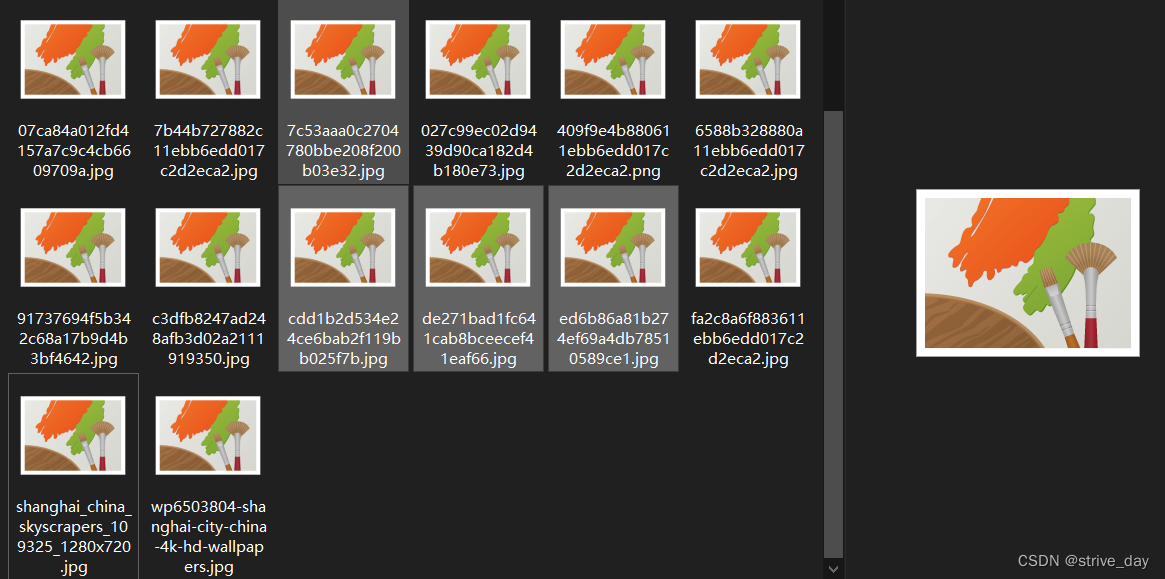

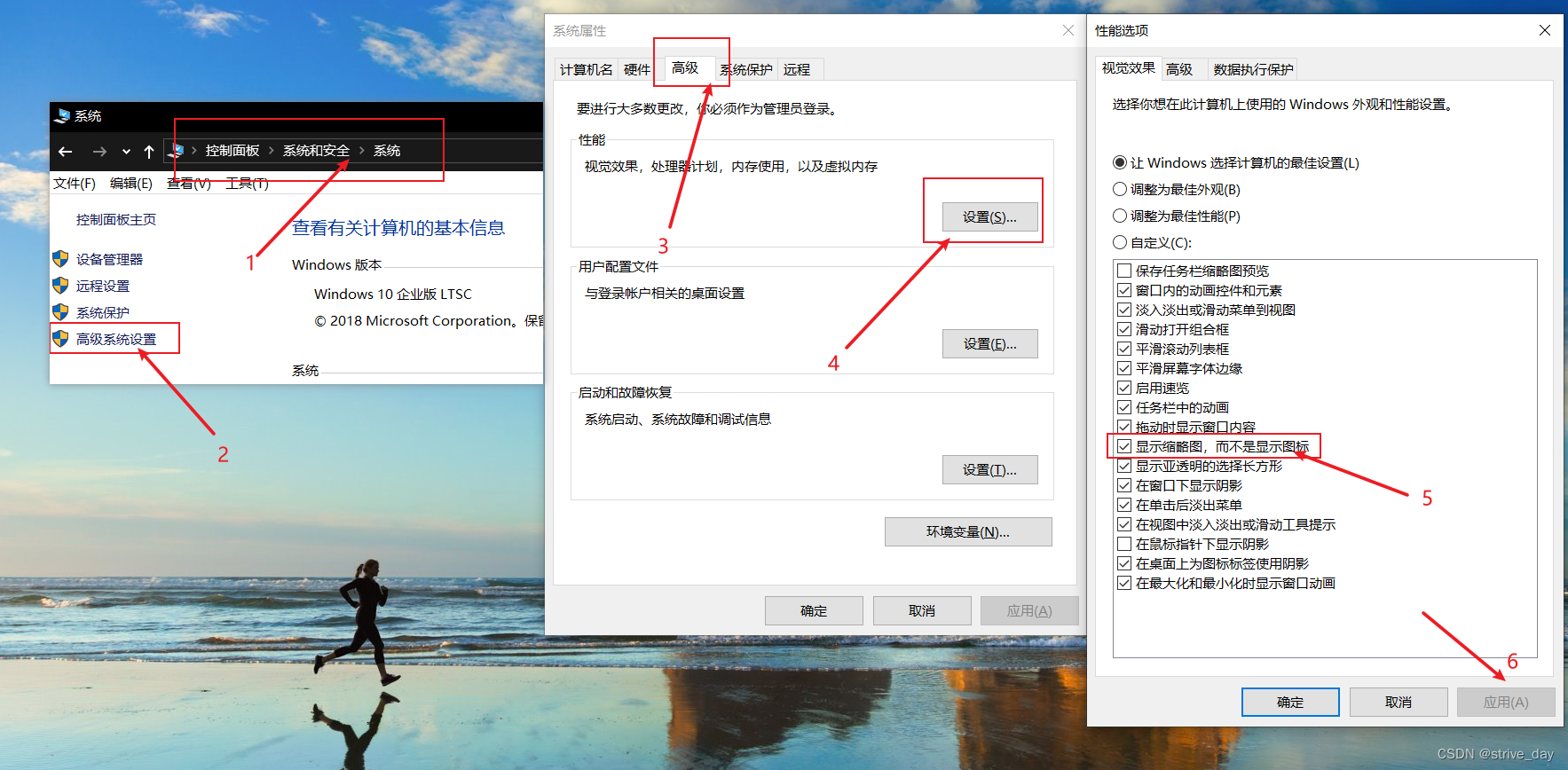
![[Falló la transferencia de la imagen del enlace externo, el sitio de origen puede tener un mecanismo anti-leeching, se recomienda guardar la imagen y subirla directamente (img-i6uJVRKN-1680521494382)(../../../img/image- 20230403191832001.png)]](https://img-blog.csdnimg.cn/fcec847d4a5840389640cec22df2d8ec.png)